Como corrigir o erro Sua entrada não pode ser aberta da VLC

- 4545
- 75
- Enrique Gutkowski PhD
Você está recebendo um erro "Sua entrada não pode ser aberta" ao tentar reproduzir um vídeo online (como vídeos do YouTube) no VLC Media Player Player? Seu link de mídia pode ser quebrado ou pode haver problemas com seu aplicativo ou sistema. Mostraremos como corrigir esses problemas para que você possa transmitir seu conteúdo.
Algumas das razões para o erro acima incluem o VLC sendo desatualizado, o seu firewall restringindo o acesso ao link de mídia fornecido ou não ter propriedade do arquivo se você estiver jogando um arquivo local.
Índice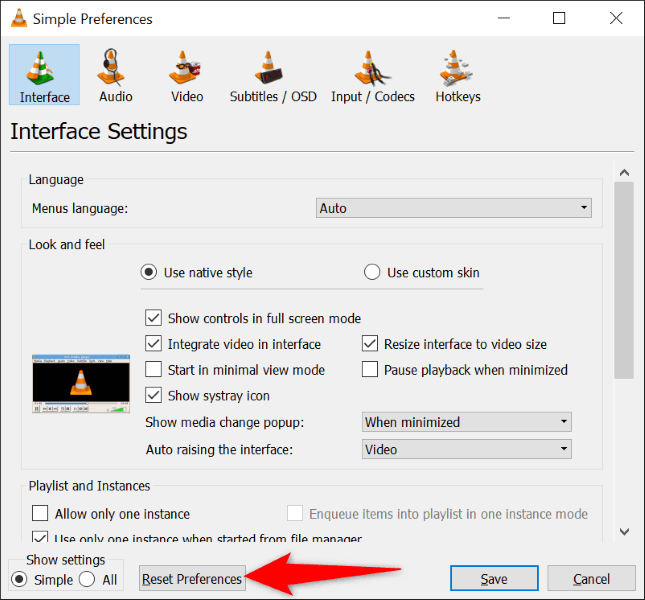
- Selecione OK no prompt.
- Saia e reabra o VLC.
Corrija os erros da VLC atualizando o aplicativo
As versões de aplicativos desatualizadas geralmente têm muitos problemas. Seu erro "Sua entrada não pode ser aberta" pode ser o resultado de um aplicativo VLC antigo em seu computador. Nesse caso, você pode atualizar seu aplicativo para a versão mais recente e resolver seu problema.
Atualizar o VLC é rápido, fácil e gratuito. Veja como fazer isso.
- Inicie o VLC no seu computador.
- Selecione Ajuda> Verifique se há atualizações da barra de menus do aplicativo.
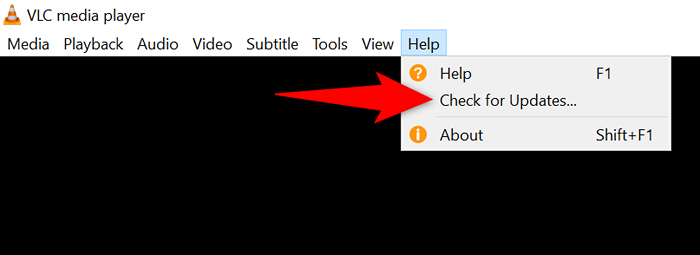
- Baixe e instale as atualizações disponíveis escolhendo sim.
- Fechar e reabrir VLC.
Altere sua propriedade de arquivos de mídia no Windows 10/11
Se você está recebendo o erro do VLC acima ao tentar reproduzir um arquivo de vídeo local, pode não ter permissão total para acessar o arquivo. Esses problemas de permissão de arquivo são comuns no Windows e você pode corrigi -los com bastante facilidade.
Você pode transferir a propriedade do seu arquivo de mídia para si mesmo, tornando o arquivo acessível no VLC.
- Clique com o botão direito do mouse no seu arquivo de mídia e selecione Propriedades.
- Acesse a guia de segurança e escolha avançado.
- Selecione Alterar o próximo ao proprietário.
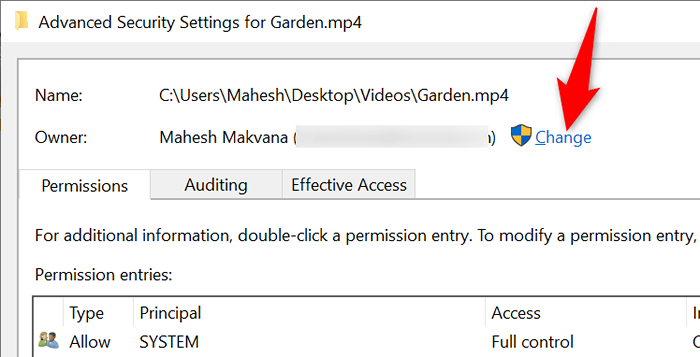
- Digite o administrador no nome do objeto para selecionar a caixa e selecionar Nomes de verificação. Então, escolha OK.
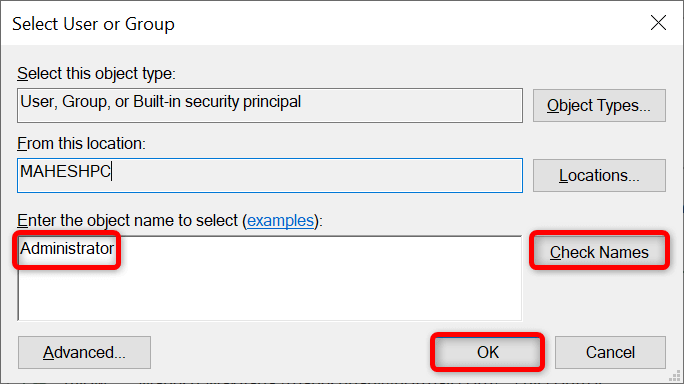
- Selecione Aplicar seguido de OK.
- Abra seu arquivo no VLC.
Desative ou modifique suas configurações de firewall
Uma razão pela qual você recebe o erro "Sua opinião não pode ser aberta" é que o firewall do seu sistema está bloqueando o acesso ao seu link de mídia. Nesse caso, o VLC não tem opção a não ser exibir uma mensagem de erro.
Você pode verificar se esse é o caso desativando temporariamente seu firewall. Se ele fizer o trabalho, você pode adicionar VLC à lista de exceções do seu firewall, garantindo que o aplicativo possa acessar todos os links.
Desligue o Microsoft Windows Defender Firewall
- Abra o menu Iniciar, procure o Windows Security e inicie o aplicativo.
- Selecione Firewall e proteção de rede no aplicativo.
- Escolha a rede que diz (ativo).
- Desative a opção de firewall da Microsoft Defender.
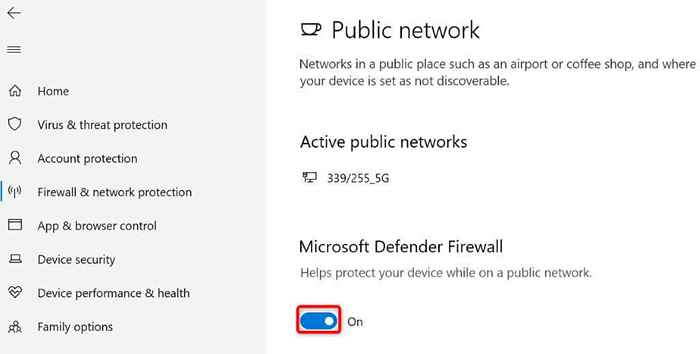
- Selecione Sim no prompt de controle da conta de usuário.
- Tente iniciar seu arquivo de mídia no VLC.
Se o seu arquivo reproduzir no VLC sem problemas, adicione o aplicativo à lista de exceções do seu firewall da seguinte maneira:
- Abra o Windows Security e selecione Firewall & Network Protection> Permitir um aplicativo através do firewall.
- Escolha Alterar configurações no topo.
- Ative a opção VLC Media Player na lista. Além disso, ative as caixas de seleção públicas e privadas para o aplicativo.
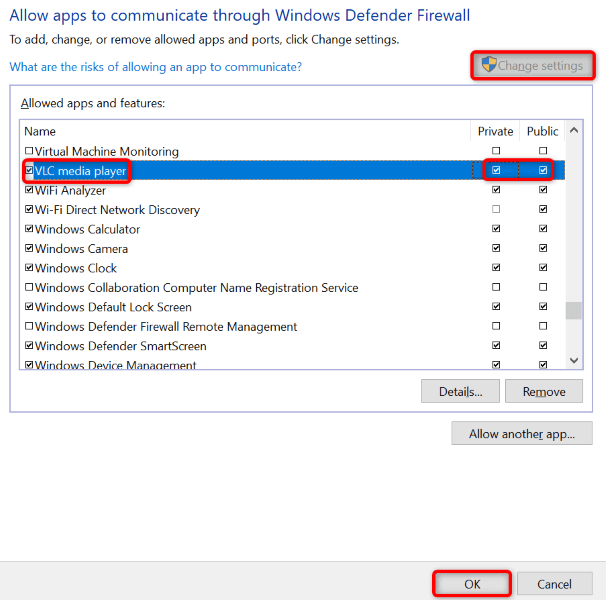
- Caso você não encontre o VLC na lista, adicione o aplicativo à lista selecionando Alija outro aplicativo.
- Clique em OK na parte inferior para salvar suas alterações.
Desligue seu software antivírus
Seu programa antivírus pode ter detectado o VLC como um aplicativo malicioso, impedindo o acesso do aplicativo aos links de mídia on -line. Para verificar se é esse o caso, desligue sua proteção antivírus e veja se o VLC pode reproduzir seu arquivo.
Você pode desligar a proteção antivírus do Microsoft Defender da seguinte forma.
- Abra a segurança do Windows no seu PC.
- Selecione Proteção de Vírus e Ameaças no aplicativo.
- Escolha Gerenciar configurações sob o título das configurações de proteção contra vírus e ameaças.
- Desligue a opção de proteção em tempo real.
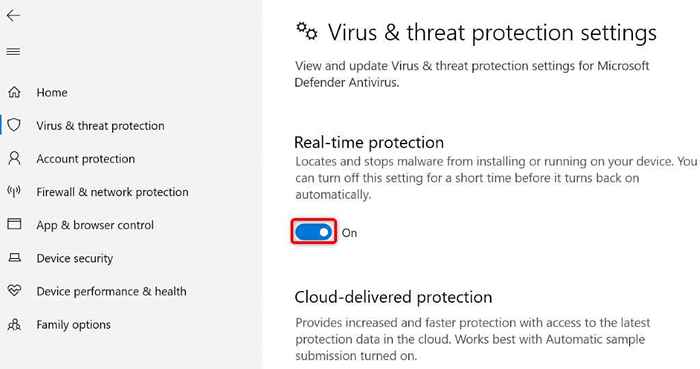
- Selecione Sim no prompt de controle da conta de usuário.
Reinstale o VLC no seu computador
Se o seu erro "Sua opinião não puder ser aberta" persistir, os arquivos do aplicativo principal da VLC podem ser corruptos. Isso faz com que o aplicativo não funcione sem problemas, resultando em várias mensagens de erro.
Como você não pode corrigir os arquivos principais de um aplicativo, você pode desinstalar e reinstalar o aplicativo para trazer novos arquivos de trabalho novos. É fácil reinstalar o VLC no Windows, Mac e Linux. Aqui estão as instruções para o sistema operacional do Windows.
- Abra as configurações do Windows pressionando o Windows + i.
- Selecione aplicativos nas configurações.
- Escolha VLC Media Player na lista e selecione Desinstalar.
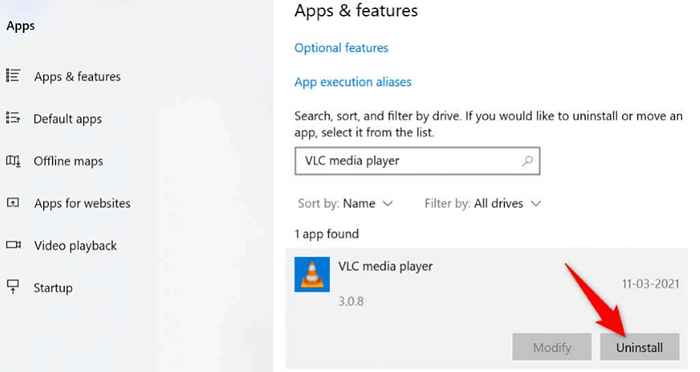
- Selecione Desinstalar no prompt.
- Acesse o site do Videolan VLC Media Player e faça o download do aplicativo.
- Instale o aplicativo baixado em seu sistema.
Use um media player alternativo
Embora seja raro um jogador do VLC não funcionar após seguir os métodos acima, se você continuar recebendo uma mensagem de erro, considere usar um dos outros players de mídia disponíveis para o seu sistema operacional.
Existem muitos ótimos players de mídia que você pode usar no sistema Windows, Mac e Linux para assistir a vídeos, online e offline. Você geralmente obtém o mesmo conjunto de funcionalidades que o VLC, então sua experiência permanecerá praticamente a mesma.
Transmita conteúdo online sem problemas no VLC Media Player
O VLC é capaz de reproduzir vários tipos de arquivos de mídia, online e offline. Se você receber um erro ao tentar transmitir um arquivo online, as correções descritas acima devem resolver seu problema.
Depois que o VLC tiver acesso ao seu link de mídia, você poderá assistir a seus programas, filmes e outros itens favoritos no aplicativo (sem problemas). Feliz streaming!
- « Como alinhar verticalmente o texto no Microsoft Word
- Chromebook não cobra? 5 maneiras de consertar »

